Jucătorii celui mai jucat titlu Battle Royale de pe Steam, PlayerUnkown's Battlegrounds (sau PUBG), pot experimenta funcția Push-to-Talk care nu funcționează în joc.
Când se întâmplă această problemă, vă puteți auzi colegii de echipă, dar aceștia nu vă pot auzi înapoi, chiar dacă microfonul dvs. funcționează bine. Urmați ghidul nostru pentru a verifica soluțiile pentru această problemă.
Cum repar Push-to-Talk în PUBG?
1. Verificați setările Steam pentru a activa Push to Talk
- Deschideți Steam și mergeți la Pictogramă Setări aflat la suprapunerea chat-ului
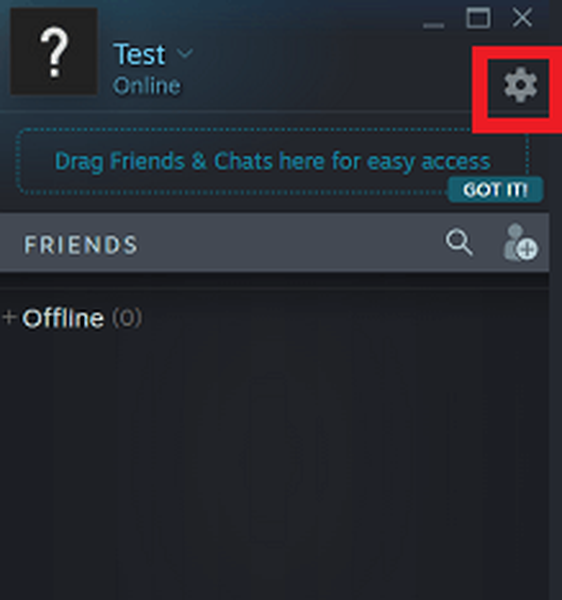
- Continua Setări vocale și asigurați-vă că selectați microfonul de sub Dispozitiv de intrare vocală
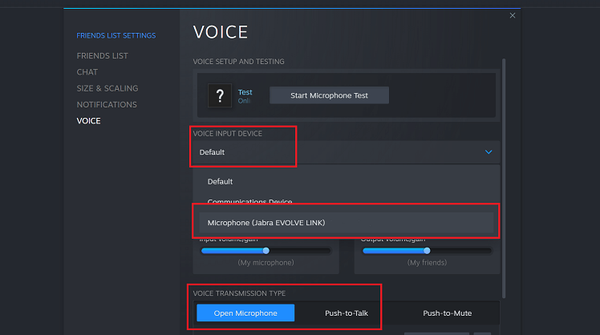
- Selectați microfonul Dispozitiv de intrare vocală și sub Tip transmisie vocală, asigurați-vă că este setat Push-to-Talk, apoi selectați tasta Push-to-Talk
2. Asigurați-vă că este instalat cel mai recent patch
- Uneori, microfonul funcționează în joc din cauza unei erori.
- Verificați dacă există actualizări în clientul dvs. Steam pentru ca PUBG să rezolve problema în acest caz
- Pentru aceasta, asigurați-vă că PUBG este închis, apoi mergeți la clientul dvs. Steam și verificați în partea de jos a paginii unde scrie Descărcări
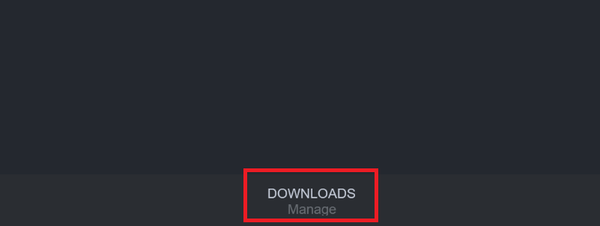
- Click pe Descărcări, apoi verificați dacă există vreo actualizare pentru PUBG în așteptare. Dacă există, pur și simplu începeți actualizarea
- După ce jocul a fost actualizat, deschideți din nou PUBG și verificați dacă problema a fost rezolvată
3. Asigurați-vă că Push-to-Talk este activat în PUBG
- Pentru a verifica acest lucru, asigurați-vă că jocul video PUBG este deschis, apoi mergeți la Setări meniul
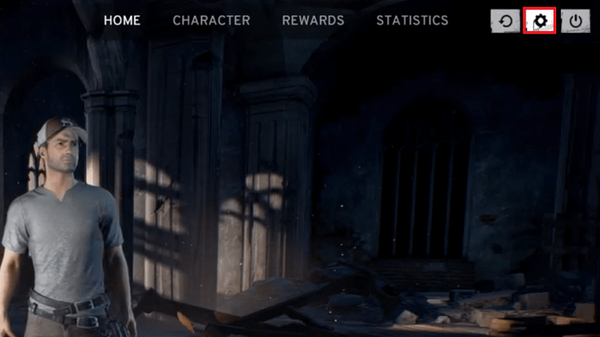
- Selectează Sunet fila, apoi sub Vocea mea, a te asigura Push-to-Talk este aleasă ca opțiune
- Tasta pe care ar trebui să o apăsați pentru a vorbi este T în mod implicit, îl puteți schimba în același meniu
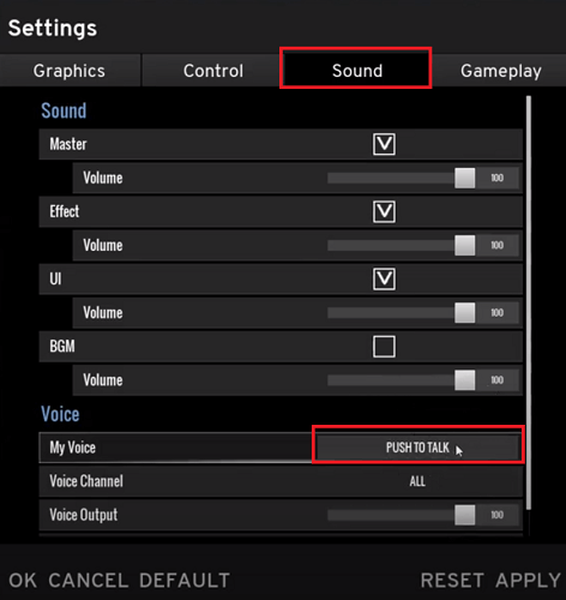
- Click pe aplica și testați dacă această soluție funcționează pentru dvs.
4. Verificați setările audio Windows
- Mergeți în partea dreaptă jos a barei de activități, apoi faceți clic dreapta pe Pictogramă sunet și selectați Sunete
- Sub Redare filă, selectați valoarea implicită Boxe / Căști
- Mergeți la Înregistrare , apoi selectați setarea implicită Microfon
- Apoi, faceți clic dreapta pe dispozitivul de intrare și alegeți Proprietăți
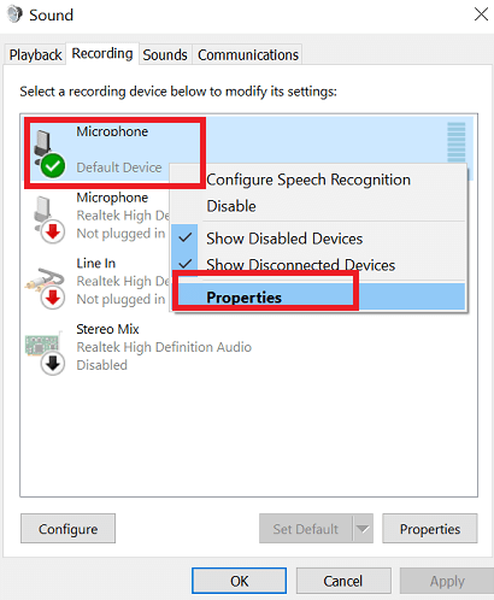
- Du-te la Avansat filă și asigurați-vă că Permiteți aplicațiilor să preia controlul exclusiv al acestui dispozitiv este debifat
- Clic aplica și apoi O.K, și deschideți din nou jocul video PUBG pentru a vedea dacă problema a fost rezolvată acum
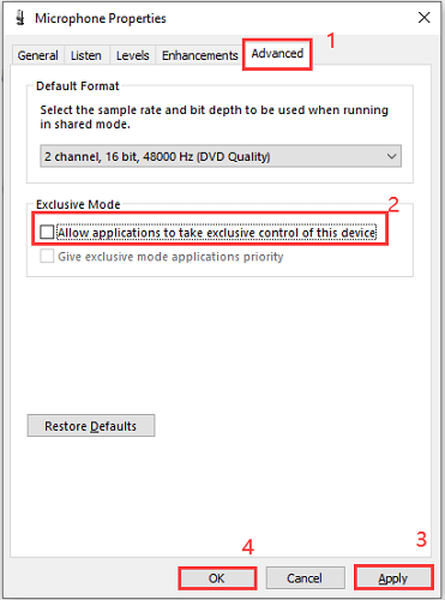
5. Verificați dacă driverul plăcii dvs. de sunet este actualizat
- Introduceți Manager de dispozitiv sub Căutare Windows
- Mergeți spre Sunet, apoi faceți clic pe pictograma meniului drop-down și faceți clic dreapta pe dispozitivul dvs. audio
- Acum vi se va solicita un meniu, trebuie doar să selectați Actualizați driver-ul
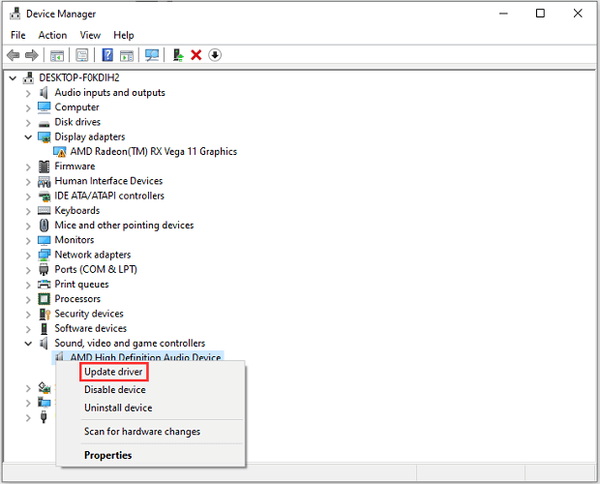
- Selectează Căutați automat software-ul actualizat al driverului opțiune, Windows va descărca și instala automat cel mai recent driver de sunet
- După ce s-au aplicat actualizări, reporniți computerul, apoi deschideți PUBG pentru a verifica dacă problema a fost rezolvată
Aceste soluții ar trebui să vă fixeze microfonul în PUBG și să vă permită să utilizați Push-to-Talk pentru a comunica cu ceilalți jucători. Dacă încă întâmpinați probleme cu utilizarea chatului vocal în joc, este posibil ca microfonul de pe căști să nu funcționeze corect.
În cazul în care microfonul dvs. nu funcționează deloc, consultați lista noastră pentru cele mai bune căști de jocuri din 2020.
Întrebări frecvente: Aflați mai multe despre PUBG
- Pot juca PUBG gratuit?
Versiunea Android a jocului este complet gratuită, dar dacă doriți să jucați versiunea pentru PC, va trebui să plătiți.
- Este PUBG un joc periculos?
Întrucât PUBG se referă la arme și la împușcarea altora, totul se rezumă la cât de impresionant este persoana care o joacă. Explorează alte jocuri FPS.
- Ce este un emulator PUBG?
Deoarece versiunea pentru PC a PUBG este pay-to-play, mulți jucători optează pentru a emula versiunea Android pe PC-ul lor, de aici și Emulatorul PUBG.
- Jocuri Battle Royale
- Probleme cu microfonul
- Câmpurile de luptă ale PlayerUnknown
 Friendoffriends
Friendoffriends
![Butonul PUBG Push-to-Talk nu funcționează [FIXAT]](https://friend-of-friends.com/storage/img/images_5/pubg-push-to-talk-button-not-working-[fixed].jpg)


